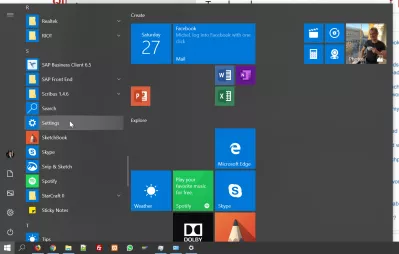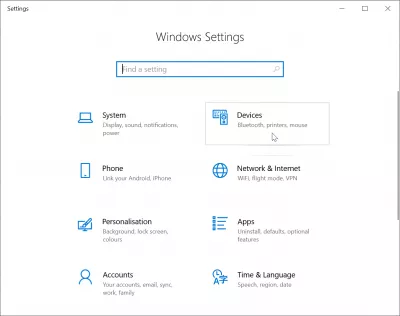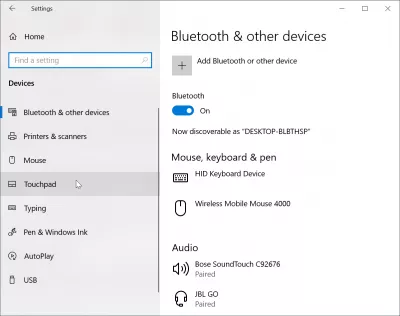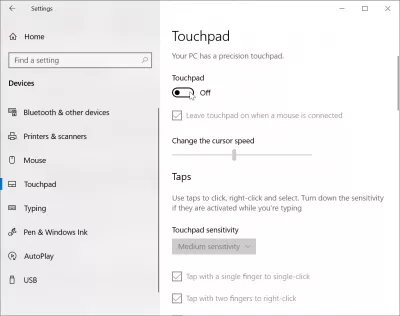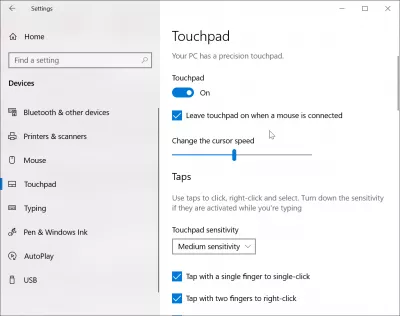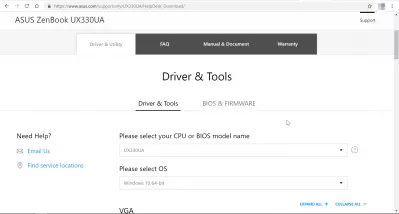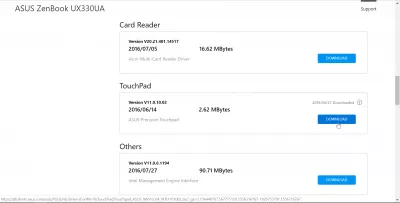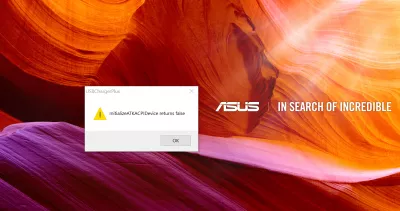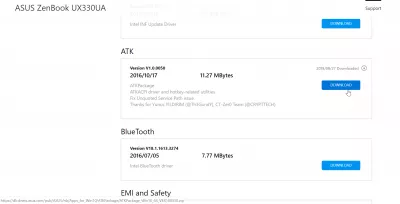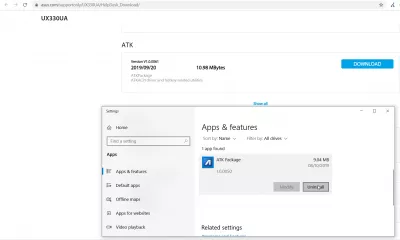ഒരു എസ്സസ് ലാപ്ടോപ്പ് അപ്രാപ്തമാക്കിയ ടച്ച്പാഡ് എങ്ങനെയാണ് പരിഹരിക്കേണ്ടത്?
- എസ്സസ് സെൻബുക്കിന് ഒരു വിഷ്വൽ ടച്ച്പാഡ് എങ്ങനെയാണ് പരിഹരിക്കുന്നത്
- Windows ക്രമീകരണങ്ങളിൽ ടച്ച്പാഡ് പ്രാപ്തമാക്കുന്നു
- എന്തുകൊണ്ട് ടച്ച്പാഡ് പ്രവർത്തിക്കുന്നില്ല
- അസൂസ് ലാപ്ടോപ്പ് ടച്ച്പാഡ് പ്രവർത്തിക്കുന്നില്ല
- സ്റ്റാർട്ടപ്പിൽ അസൂസ് ഇനീഷ്യലൈസറ്റ്കാക്പിഡെവിസ് തെറ്റായ പിശക് സന്ദേശം നൽകുന്നു - ബാക്ക്ലിറ്റ് കീബോർഡ് ബാക്ക്ലൈറ്റ് ഇല്ല
- അസൂസ് കീബോർഡ് ബാക്ക്ലൈറ്റ് പ്രവർത്തിക്കുന്നില്ല: ATK ഡ്രൈവറുകൾ അപ്ഡേറ്റുചെയ്യുക
- പതിവായി ചോദിക്കുന്ന ചോദ്യങ്ങൾ
എസ്സസ് സെൻബുക്കിന് ഒരു വിഷ്വൽ ടച്ച്പാഡ് എങ്ങനെയാണ് പരിഹരിക്കുന്നത്
അബദ്ധവശാൽ, ആസ്കസ് ZenBook ടച്ച്പാഡ് അപ്രാപ്തമാക്കിയത് കീബോർഡ് കുറുക്കുവഴി ഉപയോഗിച്ച് പ്രവർത്തനരഹിതമാക്കാൻ കഴിയാത്തതിനാൽ, വിൻഡോസ് ക്രമീകരണങ്ങൾ> ഡിവൈസുകൾ> ടച്ച്പാഡ്> സെറ്റ് ടച്ച്പാഡ് ഓണിലേക്ക് മാത്രം നീങ്ങുക എന്നതാണ്.
ടച്ച്പാഡ് ഓപ്ഷൻ ദൃശ്യമാകുന്നില്ലെങ്കിലോ കമ്പ്യൂട്ടർ പുനരാരംഭിച്ചതിന് ശേഷം അപ്രത്യക്ഷമാവുകയോ ആണെങ്കിൽ, അസൂസ് ഡ download ൺലോഡ് പേജിൽ നിന്ന് അസൂസ് എടികെ ഡ്രൈവർ ഡ download ൺലോഡ് ചെയ്യുക, ആപ്ലിക്കേഷൻ പ്രവർത്തിപ്പിക്കുക, പാക്കേജ് അൺഇൻസ്റ്റാൾ ചെയ്യുക, വീണ്ടും ഇൻസ്റ്റാൾ ചെയ്യുക, കമ്പ്യൂട്ടർ പുനരാരംഭിക്കുക. അതിനുശേഷം, അസൂസ് ടച്ച്പാഡ് വീണ്ടും പ്രവർത്തിക്കണം.
വികലമായ അസൂസ് സെൻബ്ബുക്ക് ടച്ച്പാഡിന്റെ പ്രശ്നം എങ്ങനെ പരിഹരിക്കുമെന്ന വിശദമായ ഗൈഡ് കാണുക.
ഒരു അസൂസ് നോട്ട്ബുക്കിൽ ഒരു മൗസ് പാഡ് അപ്രാപ്തമാക്കുക എങ്ങനെ | Chron.comWindows ക്രമീകരണങ്ങളിൽ ടച്ച്പാഡ് പ്രാപ്തമാക്കുന്നു
Windows മെനു തുറക്കുന്നതുമൂലം, ലഭ്യമായ പ്രയോഗങ്ങളുടെ പട്ടിക സ്ക്രോൾ ചെയ്യുന്നതുവഴി ക്രമീകരണങ്ങൾ ഓപ്ഷൻ തിരയാൻ ശ്രമിക്കുക. Windows തിരയൽ ഫോമിലെ ക്രമീകരണങ്ങൾക്കായി തിരയുന്നത് വഴി കണ്ടെത്താനും സാധിക്കും.
വിൻഡോസ് 10 ലാപ്ടോപ്പിൽ ടച്ച്പാഡ് പ്രവർത്തനക്ഷമമാക്കണോ / അപ്രാപ്തമാക്കുന്നത് എങ്ങനെവിന്ഡോസ് ക്രമീകരണങ്ങളില് ഒരിക്കല്, വിച്ഛേദിച്ച ടച്ച്പാഡുകള് വീണ്ടും പ്രവര്ത്തനക്ഷമമാക്കുന്നതിന്, Windows ക്രമീകരണങ്ങളില് നിന്ന് ഉപകരണങ്ങള് മെനു തുറക്കണം. ടച്ച്പാഡ് ഉൾപ്പെടുന്ന ബ്ലൂടൂത്ത് ഉപകരണങ്ങൾ, പ്രിന്ററുകൾ, mouses എന്നിവയ്ക്കായുള്ള എല്ലാ ഓപ്ഷനുകളും ആ മെനുവിൽ ഉൾപ്പെടുത്തും.
അപ്രാപ്തമാക്കുക / ടച്ച്പാഡ് പ്രാപ്തമാക്കുക - Ccm.netതുടർന്ന്, ടച്ച്പാഡ് ടോഗിൾ ഓപ്ഷൻ കണ്ടെത്തുക, അത് ഇടതുവശത്തുള്ള മെനുവിൽ മൗസ് മെനുവിന് താഴെയായി ലഭ്യമാണ്.
തുടർന്ന്, ടച്ച്പാഡ് ക്രമീകരണങ്ങളിലെ ടച്ച്പാഡ് സജീവമാക്കൽ ഓപ്ഷനിൽ നിന്ന് മടങ്ങിയെത്തുക. മിക്ക സാഹചര്യങ്ങളിലും, ടച്ച്പാഡ് അപ്രാപ്തമാക്കിയതിൻറെ കാരണം തെറ്റാണ്, ഇത് പ്രശ്നം പരിഹരിക്കാൻ എളുപ്പ മാർഗമാണ്.
ആ ഐച്ഛികം വീണ്ടും സജീവമായാൽ, നിങ്ങളുടെ ടച്ച്പാഡ് സ്പർശിച്ച് നിങ്ങളുടെ മൗസ് പോയിന്റർ നീക്കാൻ ശ്രമിക്കുക, അത് ഇപ്പോൾ നന്നായി പ്രവർത്തിക്കുന്നു.
വിൻഡോസ് 10 ൽ പ്രവർത്തിക്കുന്നില്ല, സോസ് ടച്ച്പാഡ് പ്രവർത്തിക്കുന്നില്ലഎന്തുകൊണ്ട് ടച്ച്പാഡ് പ്രവർത്തിക്കുന്നില്ല
മുൻ ഓപ്പറേഷൻ പ്രവർത്തിച്ചില്ലെങ്കിൽ, അത് ഡ്രൈവറുമായി ഒരു പ്രശ്നമാകാം.
അവിടെ രണ്ട് പരിഹാരങ്ങൾ ഉണ്ട്. ലാപ്ടോപ്പ് നിർമ്മാതാവിന്റെ വെബ് സൈറ്റ് സന്ദർശിച്ച് ഏറ്റവും പുതിയ ഡ്രൈവർ ഡൌൺലോഡ് ചെയ്യുക.
ടച്ച്പാഡിലും മൗസിന്റെ അവസാന ഡ്രൈവർ പതിപ്പിലും ഇൻസ്റ്റാൾ ചെയ്ത് ശ്രമിക്കുക, ലാപ്ടോപ്പ് പുനരാരംഭിക്കുക, വീണ്ടും ശ്രമിക്കുക.
ആ പ്രവർത്തനം പ്രവർത്തിച്ചില്ലെങ്കിൽ, Windows ഉപകരണ മാനേജർ തുറക്കാൻ ആദ്യം ശ്രമിക്കുക, ടച്ച്പാഡ് ഓപ്ഷൻ കണ്ടെത്തുക, അത് മനുഷ്യ ഇൻറർഫേസ് ഉപകരണ വിഭാഗ വിഭാഗത്തിലോ മൌസ് സെക്ഷനിലോ ആയിരിക്കാം, കൂടാതെ അതിൽ റൈറ്റ് ക്ലിക്ക് ചെയ്യുക.
അവിടെ നിന്ന്, നിങ്ങൾക്ക് ദൃശ്യമാകുന്ന ഓപ്ഷനുകൾ പിന്തുടർന്ന് ഒരു ഡ്രൈവർ അപ്ഡേറ്റ് പരീക്ഷിക്കൂ.
അത് പ്രവർത്തിച്ചില്ലെങ്കിൽ, വിൻഡോസ് ഉപകരണ മാനേജറിൽ നിന്നും ഡ്രൈവർ അൺഇൻസ്റ്റാൾ ചെയ്ത്, തുടർന്ന് ലാപ്ടോപ്പ് നിർമ്മാതാവിന്റെ വെബ്സൈറ്റിൽ നിന്നും ഡൌൺലോഡ് ചെയ്ത ഏറ്റവും പുതിയ പതിപ്പ് ഇൻസ്റ്റാൾ ചെയ്യുക. ഇത് പ്രശ്നം പരിഹരിക്കേണ്ടതുണ്ട്.
ഒരു Excel pro: ഞങ്ങളുടെ കോഴ്സിൽ ചേരുക!
കുറച്ച് സെഷനുകളിൽ നിങ്ങളെ പ്രാവീണ്യപ്പെടുത്താൻ രൂപകൽപ്പന ചെയ്ത ഞങ്ങളുടെ എക്സൽ 365 ബേസിക്സ് കോഴ്സുമായി നിങ്ങളുടെ കഴിവുകൾ പുതിയതായി ഉയർത്തുക.
ഇവിടെ ചേരുക
പ്രശ്നം ഇപ്പോഴും പരിഹരിക്കപ്പെട്ടിട്ടില്ലെങ്കിൽ, ടച്ച്പാഡ് തകർന്നതായിരിക്കാം.
ആ അങ്ങേയറ്റത്തെ സാഹചര്യത്തിൽ, ലാപ്ടോപ്പ് ലൈസൻസുള്ള അറ്റകുറ്റപ്പണിയുടെ ഭാഗമായി പരിഹരിക്കാനുള്ള ഒരേയൊരു പരിഹാരമാണ്, വാറന്റി ആ പ്രശ്നത്തിന്പോലും പ്രവർത്തിച്ചേക്കാം.
നിങ്ങളുടെ ലാപ്ടോപ്പിന്റെ ടച്ച്പാഡ് പ്രവർത്തനം നിർത്തുമ്പോൾ | പിസി വേൾഡ്അസൂസ് ലാപ്ടോപ്പ് ടച്ച്പാഡ് പ്രവർത്തിക്കുന്നില്ല
If the above solution didn’t work out for you, it might be because your drivers are outdated and must be updated in order to have your അസൂസ് ലാപ്ടോപ്പ് ടച്ച്പാഡ് പ്രവർത്തിക്കുന്നില്ല solved.
അസൂസ് വെബ്സൈറ്റ് സന്ദർശിച്ച് നിങ്ങളുടെ കമ്പ്യൂട്ടറുമായും ഓപ്പറേറ്റിംഗ് സിസ്റ്റവുമായും ബന്ധപ്പെട്ട പേജ് കണ്ടെത്തുന്നതിലൂടെ ആരംഭിക്കുക.
അസൂസ് ഡ്രൈവറുകളും മാനുവലുകളും ഡ download ൺലോഡ് പേജ്തുടർന്ന്, നിങ്ങളുടെ കമ്പ്യൂട്ടറിനായി ഏറ്റവും പുതിയ ടച്ച്പാഡ് ഡ്രൈവർ ഡൗൺലോഡുചെയ്യുക. ഡ്രൈവർ ഇൻസ്റ്റാൾ ചെയ്യുകയും നിങ്ങളുടെ കമ്പ്യൂട്ടർ പുനരാരംഭിക്കുകയും ചെയ്യുന്നത് പ്രശ്നം പരിഹരിക്കും.
സ്റ്റാർട്ടപ്പിൽ അസൂസ് ഇനീഷ്യലൈസറ്റ്കാക്പിഡെവിസ് തെറ്റായ പിശക് സന്ദേശം നൽകുന്നു - ബാക്ക്ലിറ്റ് കീബോർഡ് ബാക്ക്ലൈറ്റ് ഇല്ല
നിങ്ങളുടെ അസൂസ് സെൻപാഡ് നോട്ട്ബുക്കിന്റെ തുടക്കത്തിൽ നിങ്ങൾക്ക് പിശക് സന്ദേശം ലഭിക്കുന്നുവെങ്കിൽ, കീബോർഡ് ബാക്ക്ലൈറ്റ് സജീവമാക്കുന്നതിന് കീബോർഡ് കീകൾ അമർത്തുമ്പോഴും നിങ്ങൾക്ക് ബാക്ക്ലിറ്റ് കീബോർഡ് ബാക്ക്ലൈറ്റ് ഇല്ലെങ്കിൽ, എടികെ പാക്കേജ് ഡ download ൺലോഡുചെയ്യുന്നതിലൂടെ പ്രശ്നം എളുപ്പത്തിൽ പരിഹരിക്കാൻ കഴിയും. അസൂസ് പിന്തുണാ വെബ്സൈറ്റ്.
അസൂസ് ഡ്രൈവറുകളും മാനുവലുകളും ഡ download ൺലോഡ് പേജ്ബാക്ക്ലിറ്റ് കീബോർഡ് ലൈറ്റ് ഓണാക്കാത്തപ്പോൾ, അസൂസ് വെബ്സൈറ്റിൽ നിന്ന് നേരിട്ട് ATK പാക്കേജ് ഡൗൺലോഡുചെയ്ത് ഇൻസ്റ്റാളുചെയ്യുക. ഇൻസ്റ്റാളേഷൻ പൂർത്തിയാക്കുന്നതിന് കമ്പ്യൂട്ടർ പുനരാരംഭിക്കേണ്ടതുണ്ട്.
എടികെ പാക്കേജിന്റെ ഏറ്റവും പുതിയ പതിപ്പ് ഇൻസ്റ്റാൾ ചെയ്തതിന് ശേഷം, സ്റ്റാർട്ടപ്പിൽ തെറ്റായ പിശകുകൾ നൽകുന്ന പിശക് സന്ദേശം അപ്രത്യക്ഷമാകുകയും ബാക്ക്ലിറ്റ് കീബോർഡ് ലൈറ്റ് ഇപ്പോൾ വീണ്ടും പ്രവർത്തിക്കുകയും വേണം!
അസൂസ് കീബോർഡ് ബാക്ക്ലൈറ്റ് പ്രവർത്തിക്കുന്നില്ല: ATK ഡ്രൈവറുകൾ അപ്ഡേറ്റുചെയ്യുക
നിങ്ങളുടെ അസൂസ് കീബോർഡ് ബാക്ക്ലൈറ്റ് ഇപ്പോൾ പ്രവർത്തിക്കുന്നില്ലെങ്കിൽ, എഫ്എൻ + എഫ് 4 കീകൾ അമർത്തിയാൽ പോലും യാതൊരു ഫലവുമില്ലെങ്കിൽ, അത് കീ ഇനി പ്രവർത്തിക്കാത്തതിനാലോ അല്ലെങ്കിൽ അസൂസ് എടികെ ഡ്രൈവർ അപ്ഡേറ്റ് ചെയ്യേണ്ടതിനാലോ ആകാം.
ആദ്യ സന്ദർഭത്തിൽ, ഒരേയൊരു പരിഹാരം ഹോട്ട്കീകൾ മാറ്റുക എന്നതാണ്, അതുവഴി നിങ്ങൾക്ക് ആവശ്യമുള്ളവ പ്രവർത്തന കീകളിൽ ആക്സസ് ചെയ്യാൻ കഴിയും, അല്ലാത്തപക്ഷം നിങ്ങൾക്ക് എല്ലായ്പ്പോഴും കീബോർഡ് മാറ്റാൻ കഴിയും, പക്ഷേ ആ പ്രവർത്തനം അൽപ്പം ചെലവേറിയതായിരിക്കാം.
അസൂസ്: ഹോട്ട്കീകൾ മാറ്റുകരണ്ടാമത്തെ സാഹചര്യത്തിൽ, നിങ്ങളുടെ വിൻഡോസ് ആപ്ലിക്കേഷൻ ലിസ്റ്റ് തുറന്ന് എടികെ പതിപ്പ് പരിശോധിച്ച് അസൂസ് വെബ്സൈറ്റിൽ ലഭ്യമായ ഏറ്റവും പുതിയതുമായി താരതമ്യപ്പെടുത്തിക്കൊണ്ട് ഏറ്റവും പുതിയ അസൂസ് എടികെ പാക്കേജ് ഇൻസ്റ്റാൾ ചെയ്തിട്ടുണ്ടെന്ന് ഉറപ്പാക്കുക. ഏറ്റവും പുതിയ മറ്റൊരു പതിപ്പ് അവിടെ ഡ download ൺലോഡുചെയ്യാൻ കഴിയുമെങ്കിൽ, ആദ്യം നിങ്ങളുടെ കമ്പ്യൂട്ടറിൽ ATK പാക്കേജ് അൺഇൻസ്റ്റാൾ ചെയ്യുക, അത് പുനരാരംഭിക്കുക, ഏറ്റവും പുതിയ അസൂസ് ATK പാക്കേജ് ഡ download ൺലോഡുചെയ്യുക, ഇൻസ്റ്റാൾ ചെയ്യുക, കമ്പ്യൂട്ടർ പുനരാരംഭിക്കുക ... ഒടുവിൽ സജീവമാക്കുന്നതിന് ഹോട്ട്കീകൾ FN + F4 ഉപയോഗിക്കാൻ ആരംഭിക്കുക നിങ്ങളുടെ കമ്പ്യൂട്ടറിലെ അസൂസ് കീബോർഡ് ബാക്ക്ലൈറ്റ്!
പതിവായി ചോദിക്കുന്ന ചോദ്യങ്ങൾ
- അസൂസ് ലാപ്ടോപ്പ് ടച്ച്പാഡ് അപ്രാപ്തമാക്കിയിട്ടുണ്ടെങ്കിൽ എന്തുചെയ്യണം?
- ഒരു കീബോർഡ് കുറുക്കുവഴി ഉപയോഗിച്ച് വീണ്ടും സജീവമാക്കാനായി നിങ്ങൾ ടച്ച്പാഡ് അപ്രാപ്തമാക്കുകയാണെങ്കിൽ, വിൻഡോസ് ക്രമീകരണങ്ങളിലേക്ക് പോവുക എന്നതാണ് ഒരേയൊരു പരിഹാരം.
- ഒരു അസൂസ് ലാപ്ടോപ്പിലെ ടച്ച്പാഡ് അപ്രാപ്തമാക്കിയിട്ടുണ്ടെന്നോ അല്ലെങ്കിൽ പ്രവർത്തനം പുന restore സ്ഥാപിക്കാൻ പ്രവർത്തിക്കുന്നില്ലെങ്കിലോ പ്രശ്നപരിഹാര നടപടികൾ സ്വീകരിക്കാൻ കഴിയും?
- ഒരു അസൂസ് ലാപ്ടോപ്പിൽ ഒരു വികലാംഗ ടച്ച്പാഡ് പരിഹരിക്കുന്നതിന്, ടച്ച്പാഡിനെ ഓൺ / ഓഫ് ചെയ്യുന്ന ടച്ച്പാഡിനെ ടോഗണർ ചെയ്യുന്ന ഫംഗ്ഷൻ കീ (പലപ്പോഴും F6 അല്ലെങ്കിൽ F9) അമർത്താൻ ശ്രമിക്കുക. അത് പ്രവർത്തിക്കുന്നില്ലെങ്കിൽ, നിയന്ത്രണ പാനലിലോ ക്രമീകരണ അപ്ലിക്കേഷനിലോ ടച്ച്പാഡ് ക്രമീകരണങ്ങൾ പരിശോധിക്കുക, ടച്ച്പാഡ് പ്രവർത്തനക്ഷമമാക്കിയെന്ന് ഉറപ്പാക്കുക. ഉപകരണ മാനേജർ വഴി ടച്ച്പാഡ് ഡ്രൈവറുകൾ അപ്ഡേറ്റ് ചെയ്യുകയോ വീണ്ടും ഇൻസ്റ്റാൾ ചെയ്യുകയോ പ്രശ്നം പരിഹരിക്കുകയും ചെയ്യും.

സാങ്കേതികവിദ്യകളിലെ വൈദഗ്ദ്ധ്യം, നവീകരണത്തിലൂടെ ആഗോള സ്വാധീനം ചെലുത്തുന്ന ഒരു വെബ് പ്രസിദ്ധീകരണവും ഡിജിറ്റൽ കൺസൾട്ടിംഗ് കൺസൾട്ടിംഗ് കൺസൾട്ടിംഗ് കൺസൾട്ടിംഗ് കൺസൾട്ടിംഗ് പ്രൊഫഷണലാണ് യോന്നത് ബീറ്റർ. ഡിജിറ്റൽ യുഗത്തിൽ അഭിവൃദ്ധി പ്രാപിക്കാനുള്ള വ്യക്തികളെയും ഓർഗനൈസേഷനുകളെയും ശാക്തീകരിക്കുന്നതിനെക്കുറിച്ചുള്ള അഭിനിവേശം, അസാധാരണമായ ഫലങ്ങൾ നൽകാനും വിദ്യാഭ്യാസ ഉള്ളടക്ക സൃഷ്ടിക്കുന്നതിലൂടെ വളർച്ച കൈവരിക്കുകയും ചെയ്യുന്നു.
ഒരു Excel pro: ഞങ്ങളുടെ കോഴ്സിൽ ചേരുക!
കുറച്ച് സെഷനുകളിൽ നിങ്ങളെ പ്രാവീണ്യപ്പെടുത്താൻ രൂപകൽപ്പന ചെയ്ത ഞങ്ങളുടെ എക്സൽ 365 ബേസിക്സ് കോഴ്സുമായി നിങ്ങളുടെ കഴിവുകൾ പുതിയതായി ഉയർത്തുക.
ഇവിടെ ചേരുക